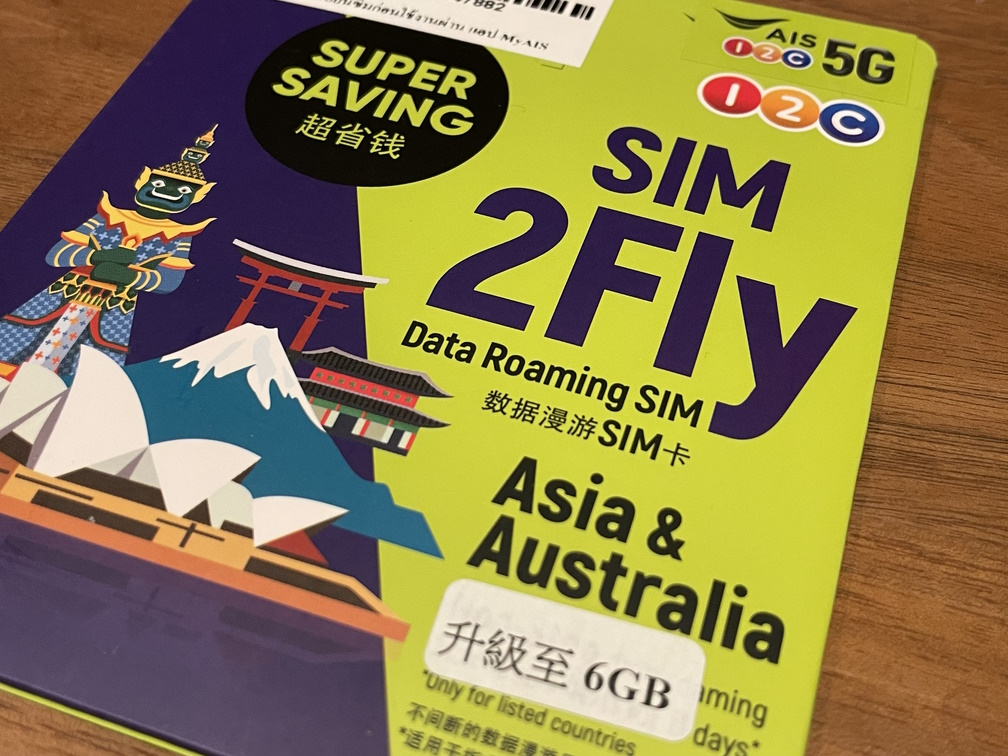海外旅行の時に購入したSIMカードを、日本でそのまま使うことができます。また、後日海外で再利用することもできます。多少の仕込みが必要ですが、それが理解できれば国内外で使い分けることができます。その仕込みというのが、Top Up(チャージ)なのです。そこで今回は、私が愛用しているタイ国・AIS社のSIMカード(以降、SIMカードと表記)へのTop Upと活用方法をお伝えします。
この記事で分かること
SIMカードの入手方法
AIS社について
SIMカードの電話番号確認方法
Top Upの方法
Top Upすることでできるようになること
SIMカードを入手する
まずは、SIMカードを入手しなければ始まりません。私はどこで入手したかと言えば、Amazonです。普通に売っています。
「Amazon 海外SIM」のGoogle検索で欧米向けやアジア向けなどの商品が沢山ヒットします。日数(=有効期間)とデータ容量のバランスで選びましょう。YouTube等の動画を見たり、大きなデータをダウンロードしない限りは、1日あたり1GBもあれば十分だと思います。場所によってはWi-Fiも使えますから、節約も可能ですね。そもそも、海外にいるときにスマートフォンばかり見ている≒データ通信ばかりするというのは、ちょっともったいない気がしますね。
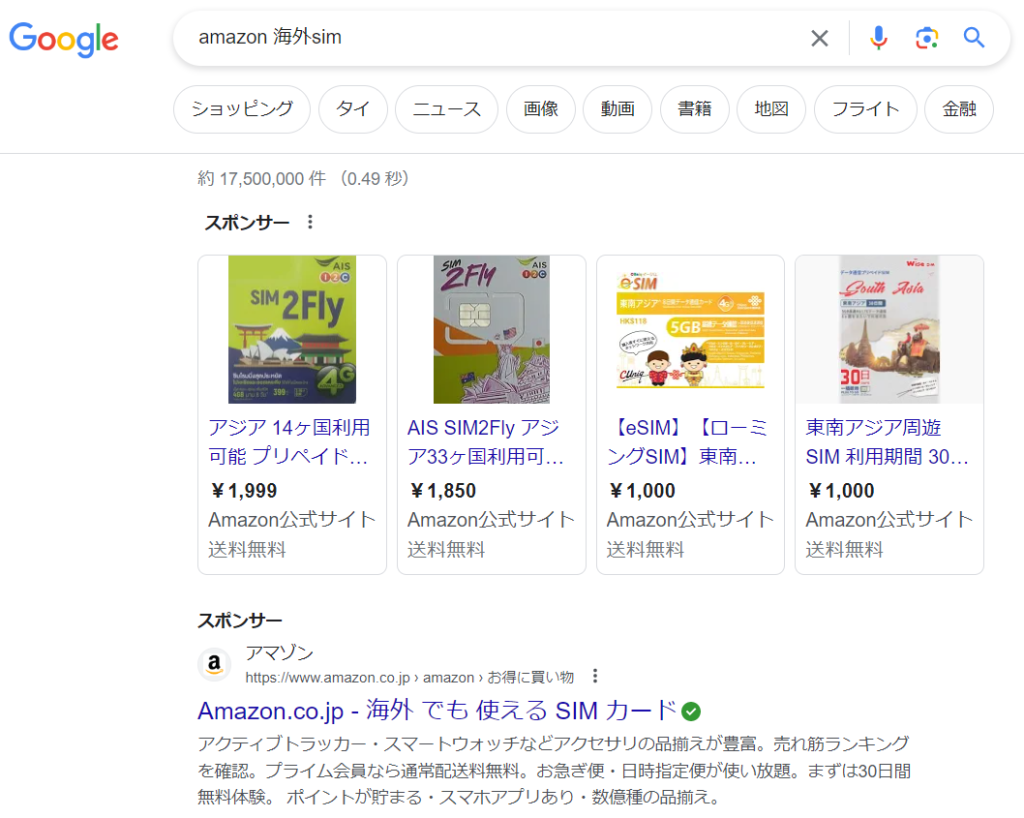
ちなみに、後者を選んでもLINEやSKYPEといったインターネット電話で済ませることができますし、それこそTop Upにより後から通話代をチャージすれば音声通話が可能となります。
なお、現地で買ったSIMが使えるかは試していませんが、恐らく可能ではないかと思います。この件はいったん持ち帰りとさせていただき、機会を見つけて海外で購入、試したうえでこのページ内でレポートしたいと思います。
その他、もしも『海外SIMに関してはイマイチ知らないんだよなぁ』『っていうか、海外SIMって誰?』という方は、以下の記事を先にご一読いただくと理解が早いと思います。
-

-
【知って損なし!】海外旅行を充実させる海外SIMカードとは?
海外旅行へ行く時、多くの方がスマートフォンも持参するかと思います。しかし、何もせず持参しても使えませ ...
続きを見る
AISとは
今回ご紹介するのは、タイの移動通信事業会社であるAIS社のSIMカードです。正式な企業名(英語名)はAdvanced Info Service Public Company Limitedであり、この頭文字から略称としてAISとなっています。
タイの他にも、アジア圏・欧州・アメリカなどの通信会社と提携しており、プランを変えれば世界各国で利用することができます。

Top Up(チャージ)するための準備とアプリへのログイン
ここから、本題に入ります。トラベラーにとっては、色々なことができるようになるのでとても有益だと思います。
準備
Top Upするためには、次の準備が必要です。いずれもSIMカードを入れた状態で操作します。電波を掴む(拾う)までは、少し放置します。電波状況にもよりますが、数分も待てば拾っているはずです。
SIMカードの電話番号の確認
アプリのダウンロードとインストール
アプリへのログイン
SIMカードの電話番号確認の前に
まずは、SIMカードの電話番号を確認します。通話込みのプランの場合はパッケージに電話番号の記載がありますので、このステップはスキップしてください。データ通信専用のSIMを購入した場合や、パッケージを破棄してしまった場合、状況に応じて以下の手順で確認してください。
出発前
お持ちのスマートフォンのデータローミング機能をONにします。未使用の場合は、この時点でSIMカードの使用開始となりますので、日数=有効期間のカウントダウンが始まることとなります。秒単位での管理となっていますので、海外の滞在日数や帰国の時間帯などのタイミングによって開始すると良いですね。日数に余裕があるならば、国内の空港で動作確認も兼ねて開始させ、国内でもデータローミングや空港Wi-Fi等で過ごすのも一案です。
旅行中
旅行先で使用を開始する場合は、機内アナウンスで携帯の使用許可が出てから、または降機後にデータローミング機能をONにします。
周遊などのためにタイ国内で使いたい場合は、データローミングでは使えません。よって、空港等のWi-Fiを利用してタイ国内のデータプランを契約すると良いでしょう。
FYI:150MB/日=10THB(約40円)、3.5GB/7日=129THB(約516円) ※2023年5月現在、1THB=4円換算
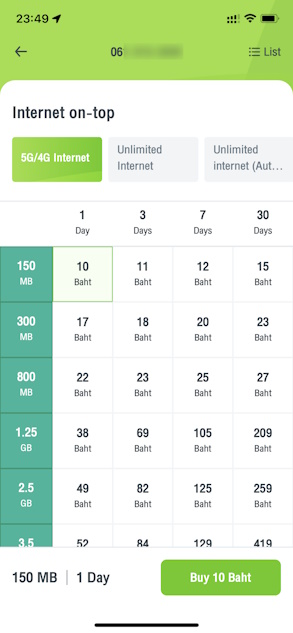
帰国後
最後は帰国後です。有効期間の有無にもよりますが、Wi-Fiまたはデータローミングのどちらかで接続します。通信するためには、何かしらの電波画必要ですからね。
SIMカードの電話番号確認方法
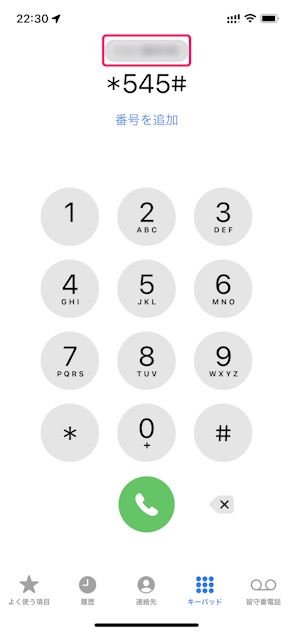
通話料込みのプランならばパッケージなどに記載されていますが、データ通信のプランの場合は記載がない可能性や、どれが番号なのかが分からないなどの事象が発生するかもしれません。そこで、ダイヤルして確認する方法をお伝えします。
電話をかける要領で、以下をダイヤルします。
*545#
eSIMや物理SIMの2枚挿しによりデュアルSIMとしてお使いの方は、各SIMをオンにしてからダイヤル画面を開き、上部(下図の赤い囲い)に主回線または副回線を選べる表示がありますので、AISのSIMカードの名称を選んでおきます。※iPhoneの場合。Androidは未検証。

すると、間もなく黒い画面に電話番号が表示されます。06で始まる10桁です。
アプリのダウンロード
続けて、アプリをダウンロードします。ダウンロード後は、順次インストールしてください。言語は、残念ながら日本語はありません。タイ語と英語の2択となります。「EN」が英語です。
ログインの方法
以下の手順でログインします。ワンタイムパスワードを要求→入力することでログインができます。タイムアウトは、未計測ながら放置しておくと30分くらいでなので、その際には同じ手順で再ログインが必要となります。
1.画面右上の「Login」をタップ。
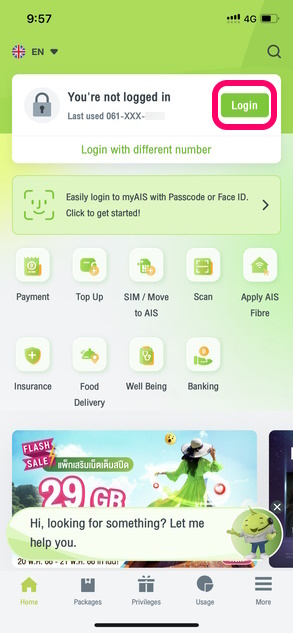
2.「Request OTP」をタップ。※SMS経由でのOne Time Passwordを要求しています。
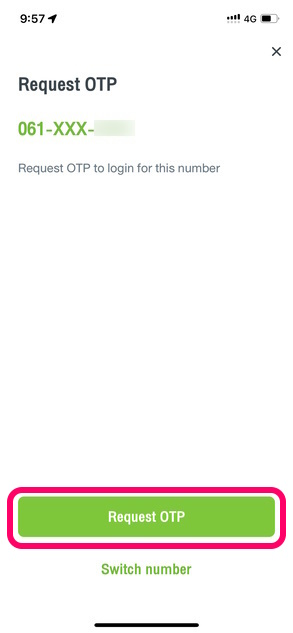
3.下図の状態になるので待機。次の瞬間に来たり、3~10秒程度でOTPが届く。初めて繋ぐ時や、訪問国で初めて繋ぐ時に時間がかかることがある。経験上、酷い時はリトライを何度しても届かない時もあったので、時間をおいてリトライする。
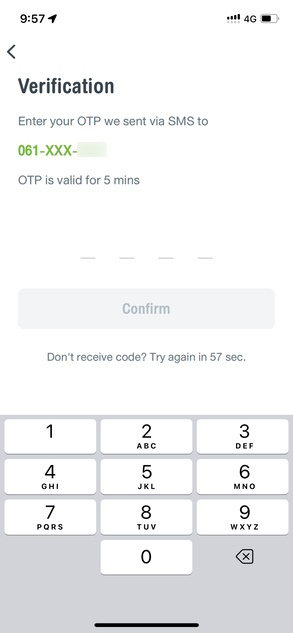
4.OTPが届くと、下図の矢印のように表示されるので、順次入力。上にある矢印は、SMSの画面を開けば再確認可能。下にある矢印は、入力し始めると消えるが、数字をすべて削除すると再表示される。
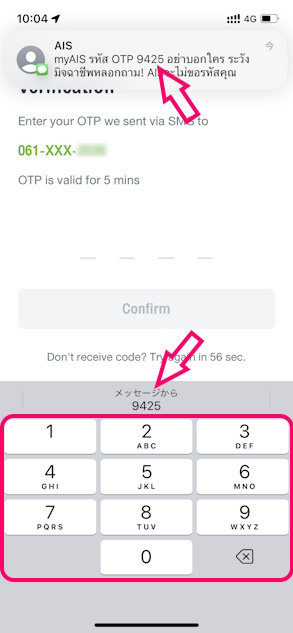
5.入力後は、「Confirm」をタップ。すると、下図のような状態へと遷移するので待機。
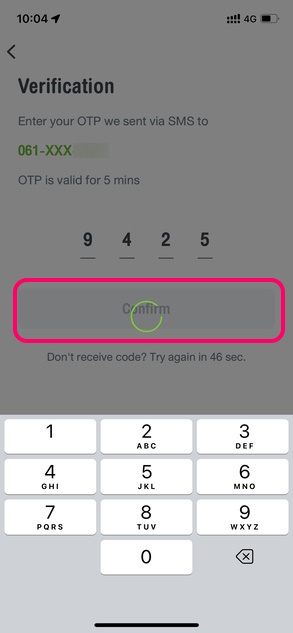
6.ログインが完了し、電話番号が赤丸の位置に表示される。
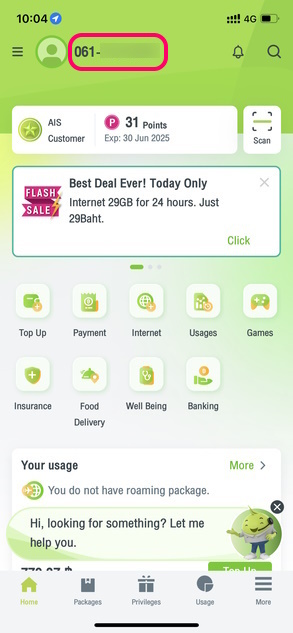
これで、アプリが使えるようになりました。
Top Upしてできるようになること
アプリをインストールしたら、ログインをすることでアプリ内の各種サービスを利用できるようになります。今回は、私が利用しているサービスをご紹介します。
Top Up(=チャージ)
まずは、AISアプリにお金をTop up(=チャージ)します。通貨はタイバーツ=THBで、2023年5月現在は約4円です。コロナ禍前は、3円前半だったんですけどね…。
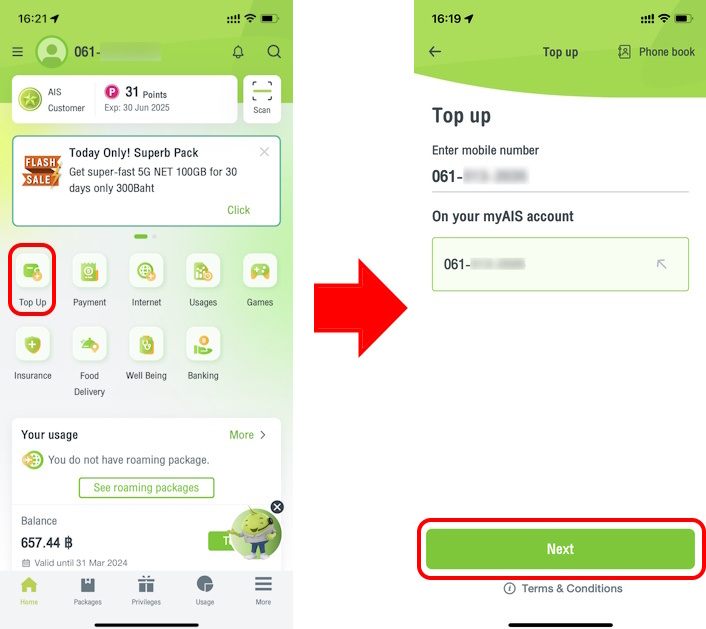
ログインした状態で、アプリのトップ画面の左上にある「Top Up」をタップします。すると、電話番号の書かれた画面が出てきますので、番号が正しいことを確認して「Next」をタップします。
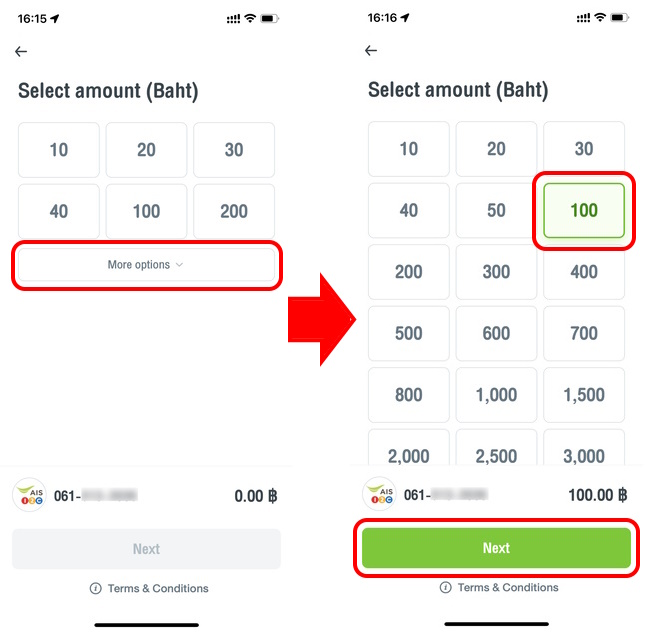
次の画面では、いくらTop Up=チャージするのかを聞いてきますので、目的に合ったタイバーツの額をタップし、続けてその下にある「Next」をタップします。今回の例では、100タイバーツをTop Upしています。
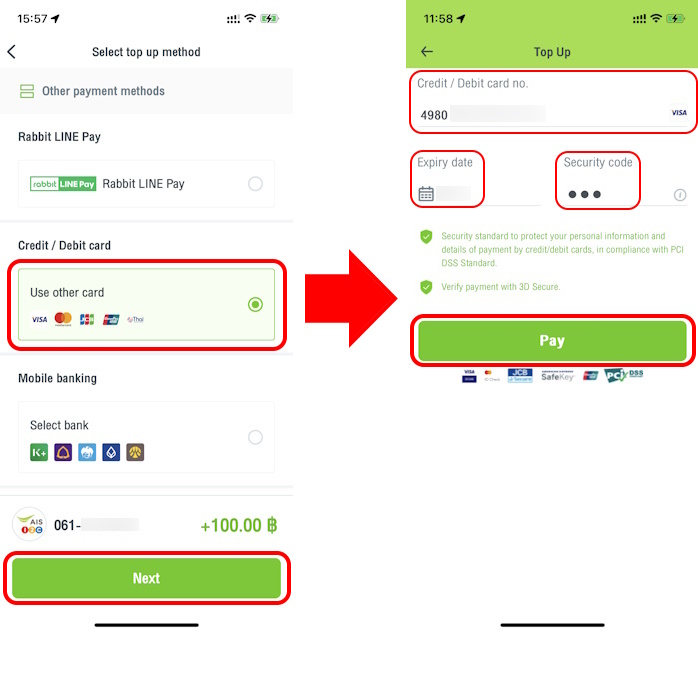
支払い方法を選択します。今回はクレジットカード(VISA)にしました。『Credit / Debit card』の下にある「Use other card」をタップし、下方の「Next」をタップします。
この他、Top upに関する情報としては、『Rabbit LINE Pay』での成功体験がインターネット上には多く書かれており、私も成功しました。なので、LINE Payでの支払いも可能です。試行していませんが、クレジットカード、MastercardやJCB等も表示されていることから、利用は可能なのではないかと思います。アメックスのマークは無いので、無理そうですね。
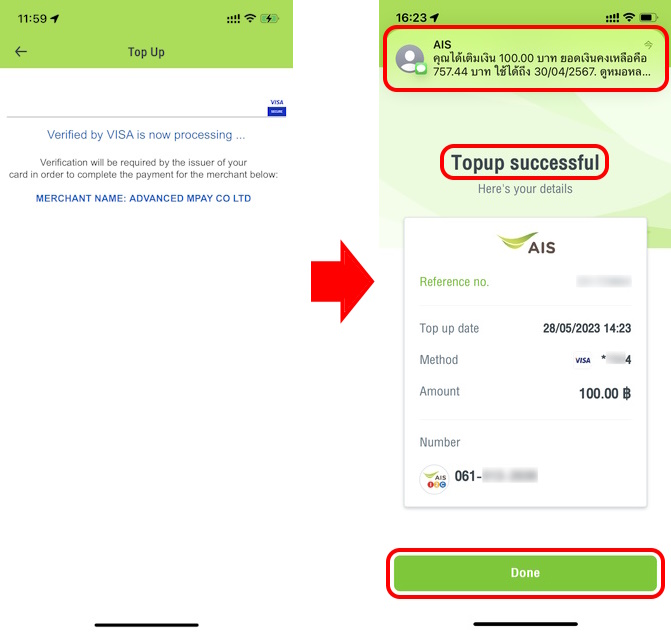
すると、処理中の画面などが流れて「Topup successful」と表示され、上部には瞬間的ですがSMSからもタイ語でメッセージが届き、画面上にはTop Upの内容が表示されますので、「Done」をタップします。
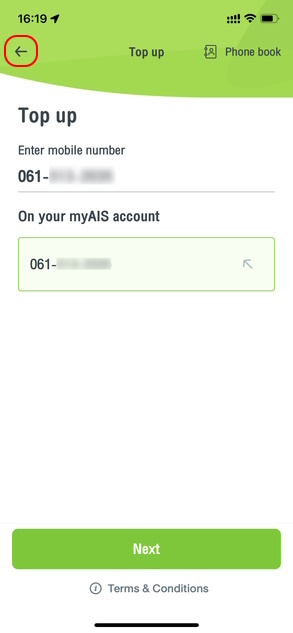
Top up画面に戻りますので、左上の「←」をタップしてホーム画面へと戻ってください。
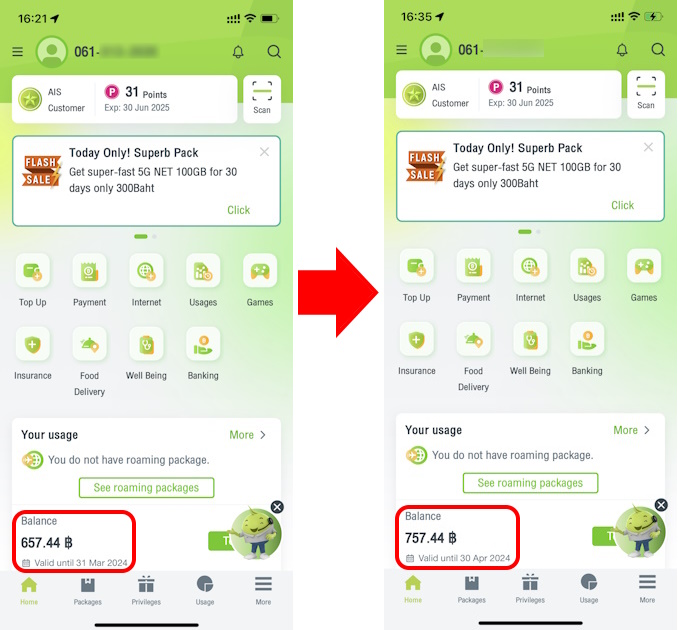
上図の赤枠の通り、100THBが加算されています。また、Top upを行うことで1回につき有効期間が1ヶ月の延長が行われます。場合によっては、少額ずつのTop upで有効期間を延ばすという方法もありますね。
音声通話
上記のTop upにより、使用中の電話番号には残高(Balance)があることになります。プリペイドカードにチャージするように、SIMカードへチャージ=Top upしたわけです。音声通話をした場合には、この残高から引かれていきます。また、次に通話料金をチャージすることになるので、音声通話が可能となります。タイの携帯番号からの発信となりますが、タイ国内はもちろんのこと、国際電話もかけられます。
データ通信プランの追加(タイ国内でのデータ通信プラン)
続いては、タイ国内でのデータ通信プランの追加です。タイ国内の旅行であれば、日数と容量・料金のバランスをとって契約しておくと、日本にいるときと同じようにどこででも気にせず使えます。何と言ってもその料金が安いので、契約しておいて間違いはないですよ。なお、電話番号を確認する項目でFYIとして触れたアレです。
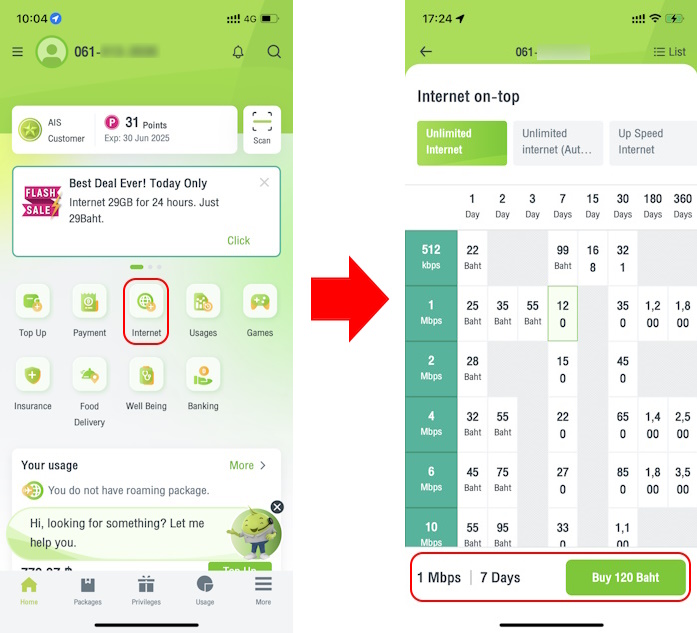
HOME画面の中央付近にある「Internet」をタップし、『Internet on-top』のページへ遷移します。すると、上方にタブのようなまとまりがあり、左端の「Unlimited Internet」が出てきます。
上の右の画像がそれであり、【7日間・1Mbpsの通信速度でデータ容量は無制限で120THB(=約480円、2023年5月現在)】となっているところです。これだと、データ量が無制限なのは良いですが、スピードが正直言って厳しいですね。なので、「Up Speed Internet」をタップしてスピード重視の契約をチェックしてみます(下の画像)。
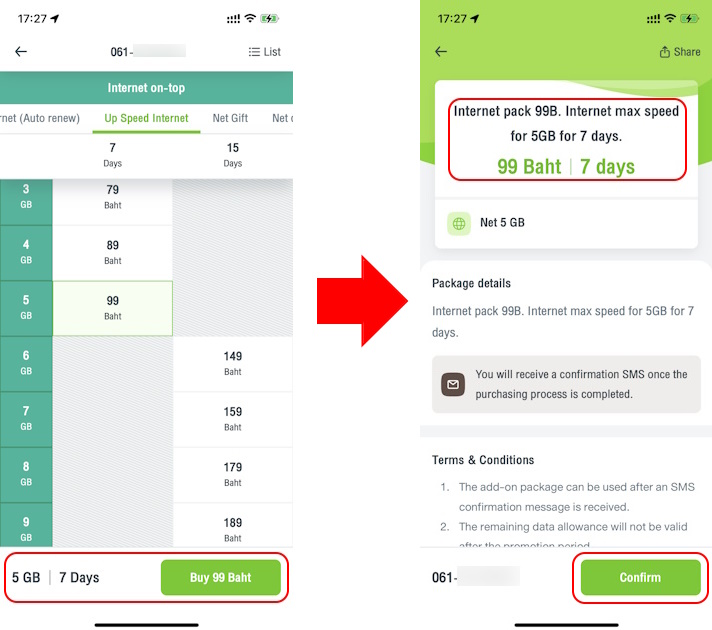
すると、スピードはUPする代わりにデータ容量が3GB~というプランが出てきました。左上の画像は、例として【7日間・データ容量5GBで99THB(=約396円、2023年5月現在)】という内容です。足りなくなったら、同じ要領で残り日数を考慮して買い足せば良いわけです。もちろん、連れや仲間の方とインターネット共有をすることもできますので、何回か買い足した場合なんかには後で割り勘で精算・・・なんていうこともできそうですね。
操作は、ここまでくれば感覚的に分かるかもしれませんが、利用するプランをタップして下方の「Buy 99 Baht」をタップ。次の画面の上部で内容を確認し、下方の「Confirm」をタップしてあとは支払いへと進むだけです。Balance(残高)が購入プランよりも多ければ、Balaceから差し引かれますので簡単です。
日数は変わらず7日なので、コスト的にもスピード重視として4G/5G回線での通信(地域による差は出てきます)とした方が、ストレスが軽減されるかと思います。動画などはホテルのWi-Fiで閲覧し、日中の使用用途はGoogle MapsやWeb検索とインスタなどの画像UP程度なら、7日で3~5GBで十分ではないでしょうか。
国際ローミングプランの追加(タイ以外でのデータ通信プラン)
最後にお伝えするのは、海外旅行へ年に何回か行くような方にお勧めなサービスです。私は、これを知ってからは前向きに利用しています。かつ、国内で一時的に多くの容量を使う時には、自分のスマートフォンの契約容量を超えないようにするため、あえてこの国際ローミングプランを購入しています。普段は、データ容量は月間7GBまでの契約ですが、国内旅行でGPSをガンガン使う時などは日数に応じた契約を利用しています。
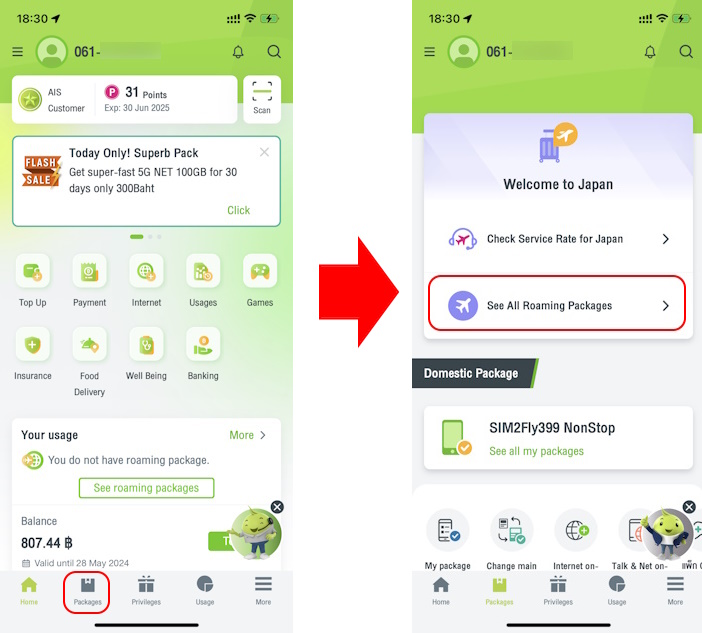
ホーム画面にて、下方の「Packagees」をタップすると右上の画像へと遷移するので、「See All Roaming Packages」をタップします。右上の画像内には、既に日本国内で使用しているからか「Check Service Rate for Japan」と日本で使うための国際ローミングプランも提案されていますので、日本国内で使用する場合にはこちらを選択してください。今回は、マレーシアで使う体でプランを選択していきます。
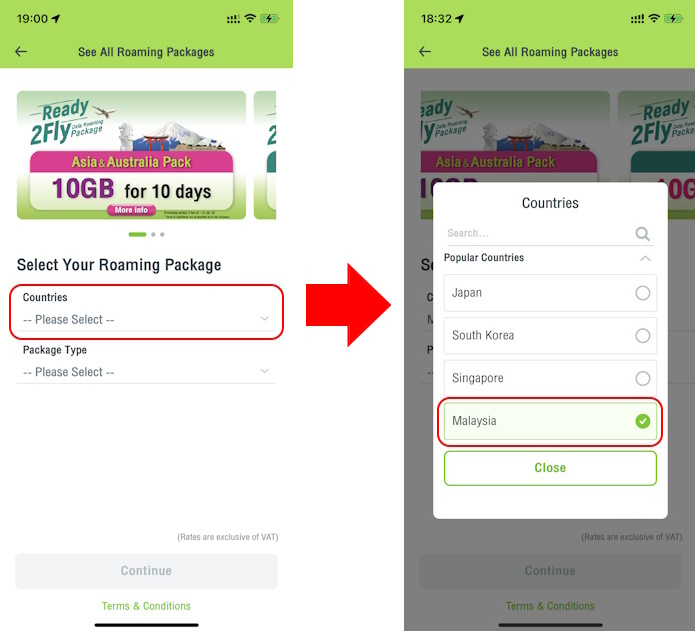
多くの国で使えるSIMカードであることから、まずは目的の国を選びます。すると、その国が含まれているパッケージ(プラン)に絞り込まれます。今回のマレーシアは、序盤に書かれているのですぐに選択できますが、並び順の規則性が読めないため、必要に応じて上方に薄くSearch...と書かれた検索エリアを使ってアルファベットで入力し、国名を絞り込むという方法も可能です。
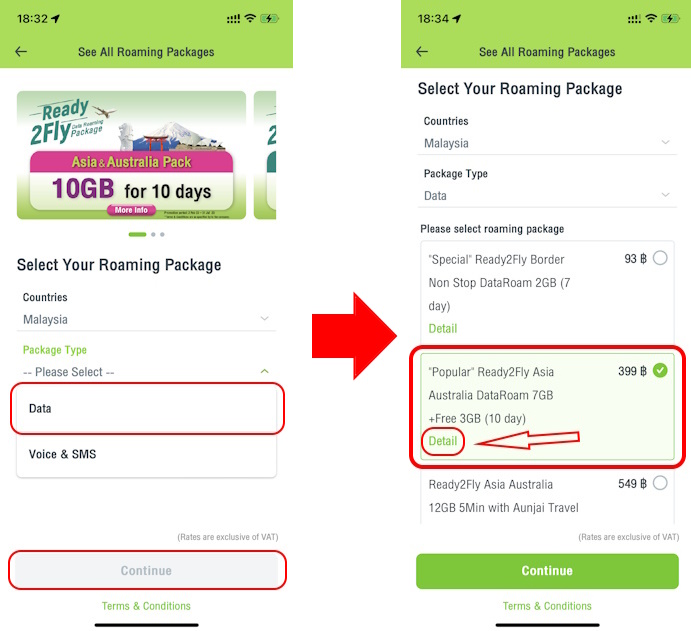
次は、「データ通信のみ」または「データ通信+通話とSMS」のどちらかのタイプを選びます。今回は、データ通信のみのプランで話を続けていきます。「Data」を選び、下方の「Continue」をタップして次の画面へ移ります。
「データ通信のみ」と「データ通信+通話とSMS」にはそれぞれのプランが用意されていますが、Top upで通話料を先払いしているのでホテルなどの一般電話にはかけられるはずですし、個人的には友人や家族などとの通話はLINEが多いので、むしろデータ通信のみで良いと感じています。加えて、特定の海外の人との交流だったらSkype(インターネット電話=データ通信)を使っている人も少なくないのではないでしょうか。
今回は10日間で10GB(7GB+3GBがおまけ)、アジアとオーストラリアで使えて399THB(約1,600円、2023年5月現在)のプランにしてみます。
※他のプランでは、保険がついていたり国の数が少なかったりという具合で色々と用意されています。
続けて、「Detail」をタップしてどの国が使えるのかを見てみます。
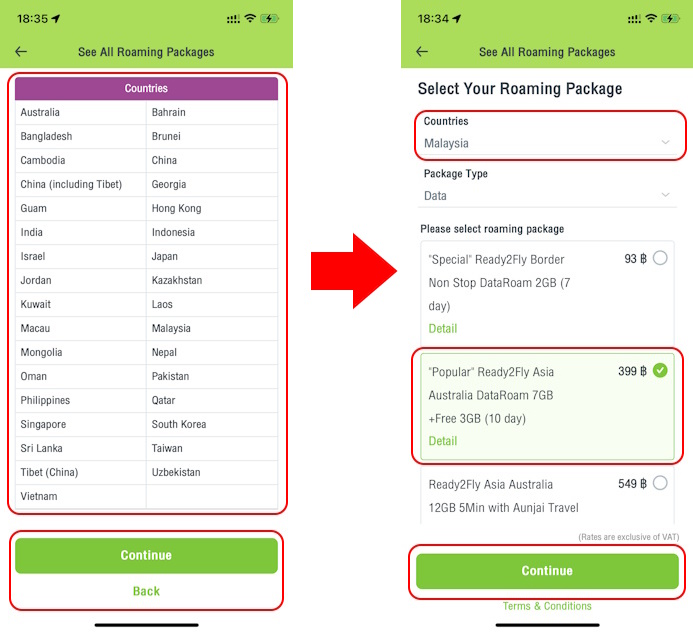
このプランでは、アジア各国とオーストラリアが含まれています。周遊の際は、役立ちそうですね。確認のうえ、これで良ければ「Continue」を、探し直す場合は「Back」をそれぞれタップします。今回は、説明用に「Back」で戻り、”マレーシア””パッケージプラン(10日で10GB、399THB)”を確認した体で進め、最後に「Continue」をタップします。
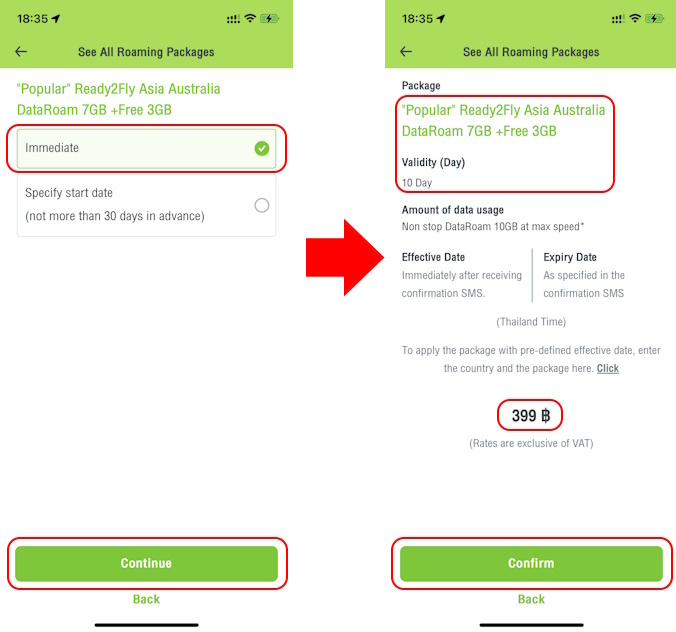
次はすぐに使うか、後で使うかを選択します。今回はすぐに使うこととし、「Immediate」をタップします。後で使う場合は、後述します。
最後は、改めてプランの内容(10日で10GB、399THB)を確認し「Confirm」をタップします。あとは支払い次第、使用開始となります。
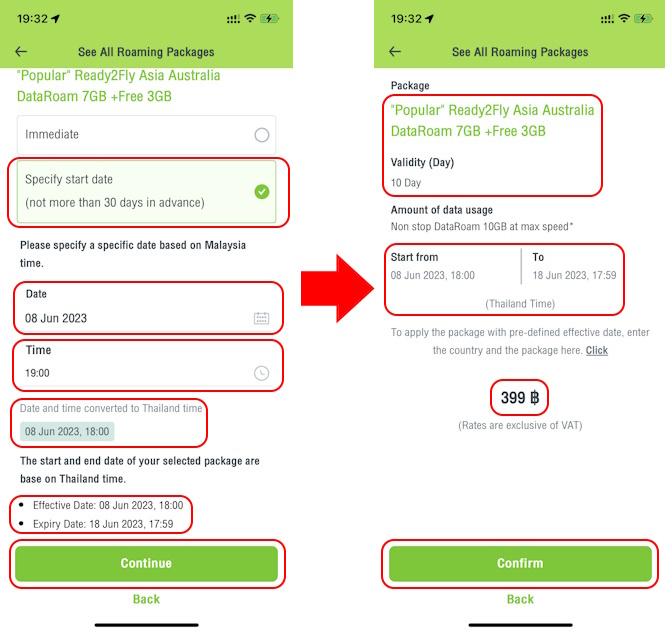
もしも、開始する日時を指定したい場合は、左上の画像のように上から「Specify start date(開始日の明示)」→「Date(日付指定)」「Time(時間指定)」→「Thailand時間での換算」→「Effective Date(開始日時)とExpiry Date(満了日時)」を確認して「Continue」をタップ。遷移した画面で改めてプランの内容(10日で10GB、399THB、開始と終了の日時)を確認し「Confirm」をタップし、順次精算します。
その他
保険やゲームなどのサービスもあるようです。気になる方は、チェックしてみてはいかがでしょうか。
最後に
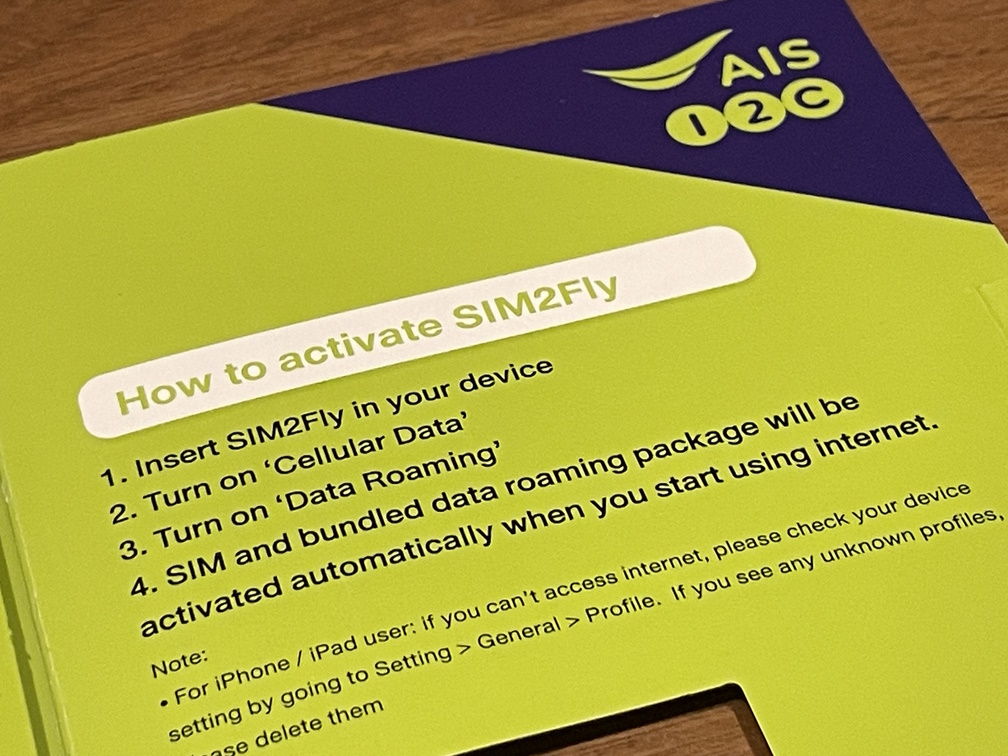
旅行(特に海外)へ行く人は、SIMカードを1枚買うだけで実は長くお得に使えることがご理解いただけたでしょうか。特に、年に数回以上の渡航をするようであれば検討してみるのも良いのではないでしょうか。
まだ記事にはしていませんが、私の場合はeSIMを使ってデュアルSIM化したことで、SIMカードの差し替えも不要となりました。これで基本的には、渡航するときにはAIS社でプランを探し、あればその国用にプランのサブスクリプションを行い、無い場合には現地でSIMカードを購入することとなりそうです。
日数が余ったら、日本国内で使えるプランであればそのまま使えますし、旅のスキルが少し上がると思いますので、興味のある方はトライしてみてくださいね。